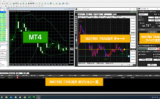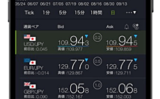この記事には広告・プロモーションが含まれています
スパンモデル・スーパーボリンジャーが使えるFX会社を徹底解説!MT4対応の業者も紹介


ここでは、「スパンモデル」「スーパーボリンジャー」を無料で使えるFX会社を紹介しています。
「スパンモデル」「スーパーボリンジャー」とは、マーフィーの愛称で知られる柾木利彦氏が考案したもの。マーフィー氏の投資術は有料コンテンツなのですが、スパンモデル・スーパーボリンジャーを使うだけであれば、複数のFX会社で無料で利用可能です。
「スパンモデル・スーパーボリンジャーが使えるFX会社はどこなの?」「スマホアプリでも使える?」といった疑問をお持ちの方は、ぜひ当記事を参考にしてみてくださいね。
スパンモデル・スーパーボリンジャー対応の「スマホアプリ」特集はこちら!
【外為どっとコム】TradingViewチャートが無料で使える!
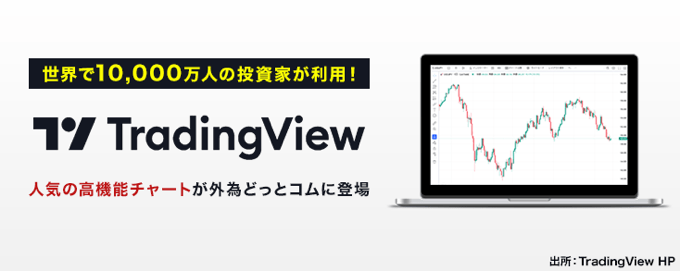
外為どっとコムでは、会員限定コンテンツとして「TradingViewチャート」を利用できます。口座開設すれば完全無料で利用可能。ブラウザ環境で表示でき、PC・スマホ・タブレットに対応しています。
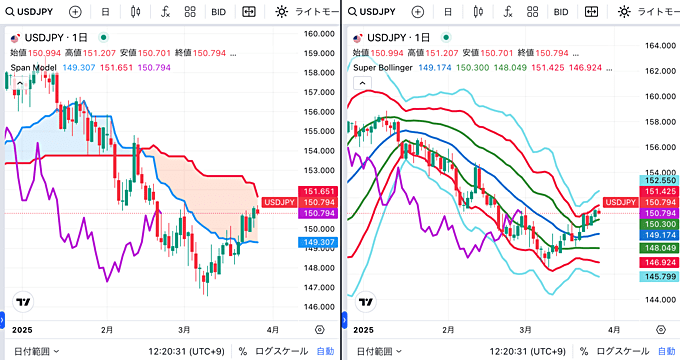
外為どっとコムのTradingViewチャートは、90種類以上のインジケーターを搭載しており、インジケーターの表示数は制限なし。しかも、スパンモデル・スーパーボリンジャーも搭載しています。
さらに、最大9画面のチャート分割も可能で、インジケーターのテンプレ保存、レイアウト保存も可能です。
外為どっとコムのTradingViewチャートに関しては、別記事にて詳しい解説を行っています。興味のある方はぜひチェックしてみてくださいね。
スパンモデル・スーパーボリンジャー対応FX会社・ツール一覧表

| FX会社・対応ツール | テクニカル搭載数 | 描画ツール搭載数 | 足種数 | スマホ対応 | 公式サイト |
|---|---|---|---|---|---|
![[外為どっとコム]](/img/logo/gaitamedotcom.png) 「TradingViewチャート」 「TradingViewチャート」 |
90種類以上 | 80種類以上 | 13種類 | 〇 | 詳細 |
![[外為どっとコム]](/img/logo/gaitamedotcom.png) 「G.comチャート」 「G.comチャート」 |
12種類 | 7種類 | 13種類 | 〇 | 詳細 |
![[ヒロセ通商]](/img/logo/hirose.png) 「インストール型ツール」 「インストール型ツール」 |
22種類 | 6種類 | 14種類 | 〇 | 詳細 |
![[ヒロセ通商]](/img/logo/hirose.png) 「LIONチャートPlus+」 「LIONチャートPlus+」 |
30種類 | 9種類 | 14種類 | 〇 | 詳細 |
![[JFX]](/img/logo/jfx.png) 「インストール型ツール」 「インストール型ツール」 |
36種類 | 6種類 | 15種類 | 〇 | 詳細 |
![[JFX]](/img/logo/jfx.png) 「MATRIXチャート」 「MATRIXチャート」 |
29種類 | 9種類 | 14種類 | 〇 | 詳細 |
![[JFX]](/img/logo/jfx.png) 「MT4チャート(分析専用)」 「MT4チャート(分析専用)」 |
35種類以上(※1) | 9種類 | 21種類 | 〇(※1) | 詳細 |
![[みんなのFX]](/img/logo/minnanofx.png) 「FXトレーダー」 「FXトレーダー」 |
20種類 | 15種類 | 12種類 | × | 詳細 |
![[みんなのFX]](/img/logo/minnanofx.png) 「Webトレーダー」 「Webトレーダー」 |
20種類 | 15種類 | 12種類 | × | 詳細 |
![[LIGHT FX]](/img/logo/lightfx.png) 「アドバンスドトレーダー」 「アドバンスドトレーダー」 |
20種類 | 15種類 | 12種類 | × | 詳細 |
![[LIGHT FX]](/img/logo/lightfx.png) 「シンプルトレーダー」 「シンプルトレーダー」 |
20種類 | 15種類 | 12種類 | × | 詳細 |
![[ゴールデンウェイ・ジャパン]](/img/logo/fxtrade.png) 「FXTF MT4」 「FXTF MT4」 |
35種類以上(※2) | 9種類 | 21種類 | 〇(※2) | 詳細 |
![[GMO外貨]](/img/logo/yjfx.png) 「Exチャート」 「Exチャート」 |
31種類 | 7種類 | 11種類 | 〇 | 詳細 |
![[マネックス証券]](/img/logo/monex.png) 「マネックストレーダーFX」 「マネックストレーダーFX」 |
29種類 | 18種類 | 13種類 | 〇 | 詳細 |
![[マネックス証券]](/img/logo/monex.png) 「ライト版ツール」 「ライト版ツール」 |
7種類 | なし | 9種類 | 〇 | 詳細 |
![[岡三オンライン]](/img/logo/okasan.png) 「インストール版ツール」 「インストール版ツール」 |
19種類 | 6種類 | 13種類 | 〇 | 詳細 |
![[マネースクエア]](/img/logo/m2j.png) 「ブラウザ取引ツール」 「ブラウザ取引ツール」 |
15種類 | 4種類 | 10種類 | 〇 | 詳細 |
(※1:JFXのMT4(分析専用)では標準搭載のインジケーターに加え、スパンモデル・スーパーボリンジャーを含む30種類以上の同社オリジナルインジケーターを無料で利用可能。詳細はこちら。ただし、JFXはスマホアプリ版MT4に非対応。スマホアプリでスパンモデル・スーパーボリンジャーを利用する場合は、同社オリジナルのスマホアプリをご利用ください)
(※:ゴールデンウェイ・ジャパンのMT4では標準搭載のインジケーターに加え、スパンモデル・スーパーボリンジャーを含む40種類以上の同社オリジナルインジケーターを無料で利用可能。詳細はこちら。ただし、スマホアプリ版MT4ではスパンモデル・スーパーボリンジャーに非対応。スマホアプリで利用する場合は同社オリジナルのFXTF GXアプリをご利用ください)
【JFX】スパンモデル・スーパーボリンジャーを「MT4」で使える!

JFXでは自社ツールに加え、分析専用ツールとして提供されている「MT4」でもスパンモデル・スーパーボリンジャーを利用可能です。
JFXでは、スパンモデル・スーパーボリンジャーを含む多数のオリジナルインジケーターを無料で提供。JFXのMT4にはそれらのインジケーターが標準搭載されています。

上記画像は、JFXのMT4にてスーパーボリンジャーを表示させたチャート画面になります。各種パラメーターの調整にも対応。
JFXのMT4は分析専用のため発注機能は対応していませんが、同社のオリジナルツールと組み合わせれば、取引も快適に行えます。JFXのMT4対応に関しては別記事で詳しく解説していますので、そちらもぜひ参考にしてみてくださいね。
スパンモデル・スーパーボリンジャーとは?

冒頭でもお伝えした通り、スパンモデルとスーパーボリンジャーとはマーフィーの愛称で知られる柾木利彦氏によって考案されたものです。
スパンモデルは一目均衡表をベースとしたもので、3本のラインから成り立っており、売買のタイミングをシンプルに見極めるためのツール。スーパーボリンジャーはボリンジャーバンドを基に、そこへ遅行スパンを採用したもので、相場の流れを把握するためのツール。
マーフィー氏は、金融関連の様々な会合に参加して助言とサポートを実施、新聞や雑誌、テレビなど多数のメディアでも活躍。多くのファンから厚い支持を受けているFXのスペシャリストです。スパンモデルとスーパーボリンジャーはいずれも、テクニカル分析を最重要視するマーフィー氏の取引手法には欠かせないもの。
スパンモデル・スーパーボリンジャー対応のおすすめFX会社はココ!
外為どっとコム

外為どっとコムではPC用ツールでもスマホアプリでも、スパンモデルとスーパーボリンジャーを利用可能。PCではブラウザ仕様の「G.comチャート」にてお使いいただけます。
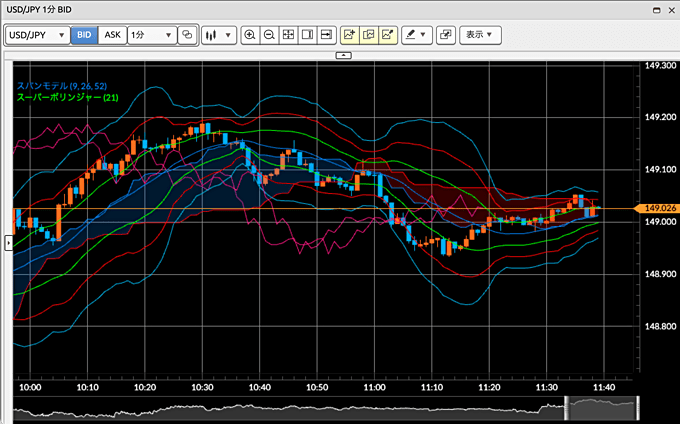
「G.comチャート」はインストール不要のツール。とてもシンプルで扱いやすい仕様になっていますので、FX初心者の方でも扱いやすいツールとなっています。
シンプルでありながら、かつ様々な分析機能も装備。21種類のテクニカル分析、最大9つまでのチャート同時表示、別々の通貨ペアの変動率を比較できる比較チャートなど。マウスひとつでサクサク動かせる操作感も嬉しいです。
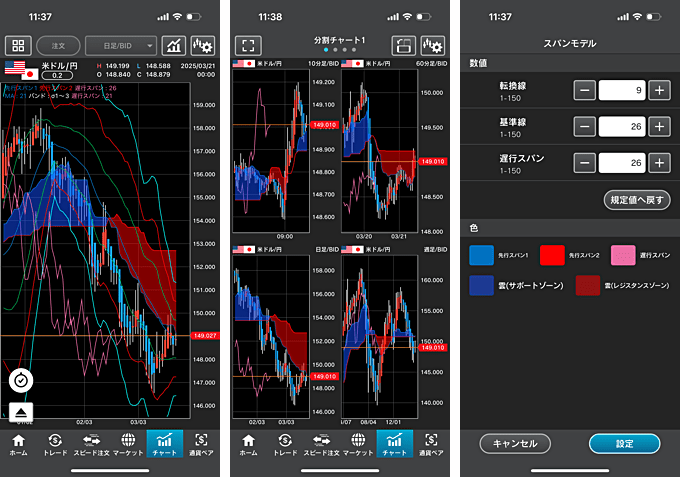
こちらは、スマホアプリでスパンモデル・スーパーボリンジャーを表示させた画面になります。単一チャート画面はもちろん、4分割チャートでもスパンモデル・スーパーボリンジャーの表示が可能。各種パラメーターの調整にも対応しています。
外為どっとコム 口座開設キャンペーン

ヒロセ通商
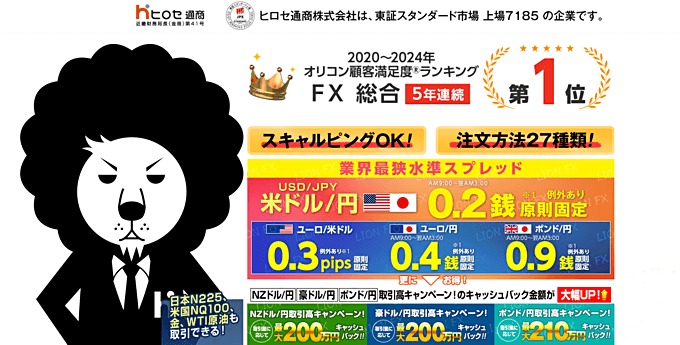
ヒロセ通商のFXサービスであるLION FXでは、インストール版ツール(Windows・Mac対応)と、ブラウザ対応のツールにてスパンモデルとスーパーボリンジャーを使用できます。iPhoneとAndroid用スマホアプリにも標準搭載。
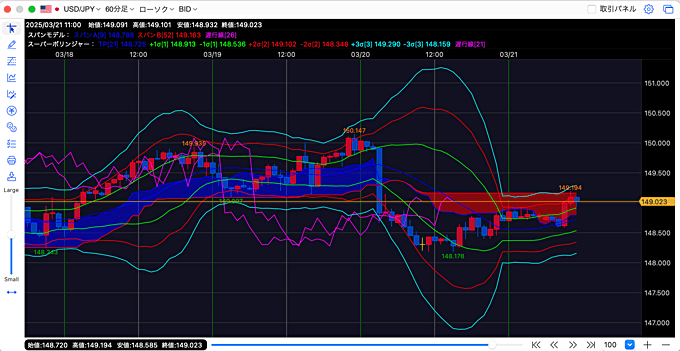
ヒロセ通商はユーザーの要望を積極的に取り入れてバージョンアップを実施、PC用取引ツールもスマートフォン用FXアプリも高機能、かつ自由なカスタマイズ性を備えるなど快適な使い心地です。業界最狭水準のスプレッドも非常に魅力的で、高い約定率と約定スピードもメリット。
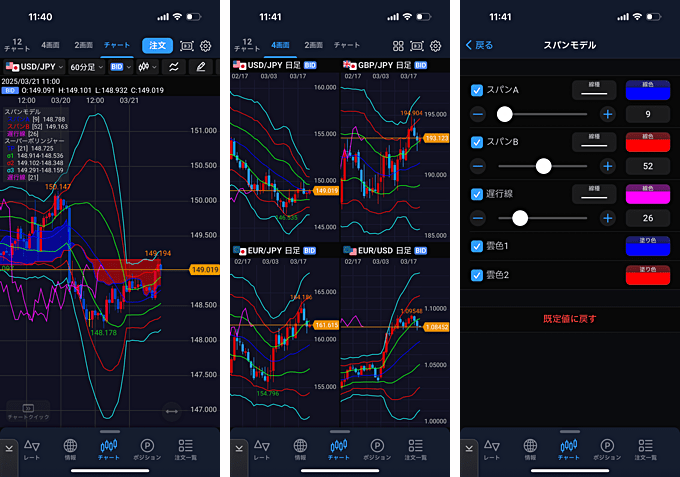
こちらはスマホアプリにて、スパンモデル・スーパーボリンジャーを実際に表示させた画面になります。4分割チャートでのテクニカル指標の表示や、スパンモデル・スーパーボリンジャーを表示させた状態での発注も可能。
インストール版LION FXでのテクニカル指標表示画面
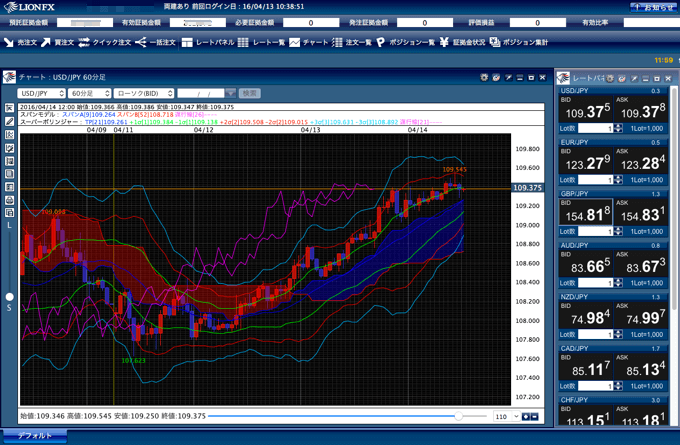
ここではインストール版の取引ツールで表示させるスパンモデル・スーパーボリンジャーを紹介していきます。掲載している画像はMac専用アプリのもの。雲の色が2色でわかれており、その他のラインもはっきりと描かれているので相場状況を理解するのに役立ちます。
2つのテクニカルは遅行線のパラメーター初期値が「21」と「26」で別々になっており、同じ色だとやや見にくいのですが、個別にデザインを変えられますので問題ないでしょう。
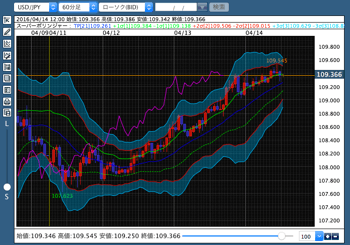 スーパーボリンジャーのみ表示
スーパーボリンジャーのみ表示
中心となる移動平均線がありその周りに±1σ〜3σが配置、加えて遅行スパンが表示されていることで上昇トレンドにあるのか、下降トレンドなのかを判断できるテクニカル指標。
LION FXのインストール版ツールでは、ラインの色や形状を変更できることにくわえて、「+3塗りつぶし」といったことができます。参考に挙げた画像のように、+2σ〜+3σと-2σ〜-3σの間を塗りつぶすことが可能。
 スパンモデルのみ表示
スパンモデルのみ表示
一目均衡表をベースに遅行線を加えたスパンモデルでは、サポートもしくはレジスタンスを表してくれる雲と、ローソク足の位置を確認することでトレンドの状況を把握。
ヒロセ通商のこのツールでは、雲の色を自由に指定することが可能ですので、ユーザーが見やすい配色でチャート分析を行えます。
インストール版LION FXでのテクニカル指標の設定・使用方法
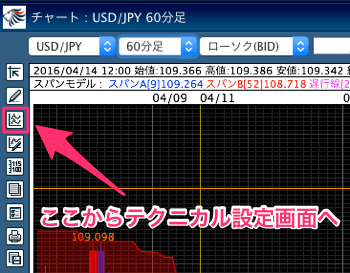 インストール版のLION FXであれば、チャート画面の左端にあるボタンからテクニカル設定の画面へ移行。
インストール版のLION FXであれば、チャート画面の左端にあるボタンからテクニカル設定の画面へ移行。
もしくは、チャート上で右クリックして出てくるメニューからも楽に設定画面へ移れますし、右上に配置されている歯車のマークからでもテクニカル設定を呼び出せます。
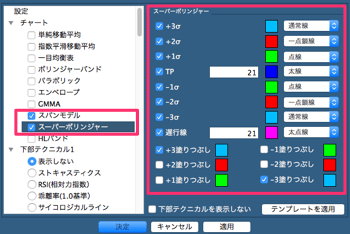 設定画面で表示させたいテクニカル指標を選択、チェックを入れます。ここでパラメーターの細かな変更操作と、各種ラインや雲のデザインを指定可能。先にお伝えした塗りつぶしも行えます。
設定画面で表示させたいテクニカル指標を選択、チェックを入れます。ここでパラメーターの細かな変更操作と、各種ラインや雲のデザインを指定可能。先にお伝えした塗りつぶしも行えます。
スマートフォンアプリにも搭載
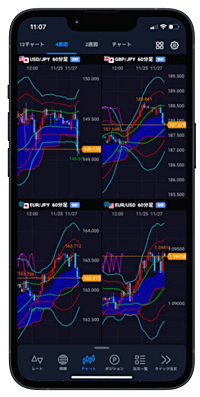 iPhoneとAndroidに対応したFXアプリでも、スパンモデルとスーパーボリンジャーをチャートに表示させることが可能。しかも、2分割・4分割した画面でも活用できます(画像は4分割したチャートにスパンモデル・スーパーボリンジャーを表示)。外出先でも柾木利彦氏の開発したテクニカル指標を使いたいという方は要チェックです!
iPhoneとAndroidに対応したFXアプリでも、スパンモデルとスーパーボリンジャーをチャートに表示させることが可能。しかも、2分割・4分割した画面でも活用できます(画像は4分割したチャートにスパンモデル・スーパーボリンジャーを表示)。外出先でも柾木利彦氏の開発したテクニカル指標を使いたいという方は要チェックです!
スマホアプリでスパンモデル・スーパーボリンジャーの特集ページはこちら
ヒロセ通商 口座開設キャンペーン

みんなのFX

みんなのFXでは、高性能な取引ツール「FXトレーダー」と、シンプルなツール「Webトレーダー」にてスパンモデル・スーパーボリンジャーを搭載しています。口座開設者であれば無条件で利用可能。。
1つのチャート内に同時表示することもできますし、チャートを複数表示してならべて分析することも可能。

みんなのFXはバイナリーオプションサービスも取り扱っていますので、2つのテクニカル指標をバイナリー取引の分析に活用する、という使い方もいいかもしれません。

ちなみに、みんなのFXではPCツール・スマホアプリに「TradingViewチャート」が内蔵されているのもポイント。
残念ながら、内蔵されているTradingViewチャートにはスパンモデル・スーパーボリンジャーが備わっていませんが、85種類以上のインジケーターなどを使った高度なチャート分析が可能なのでおすすめです。
みんなのFX 口座開設プログラム

JFX

ユーザーの要望を受けて順次ツールのバージョンを実施しているJFXも、2つのテクニカルを標準で提供しているFX業者です。iPhoneスマホ版MATRIX TRADERでも利用可能。
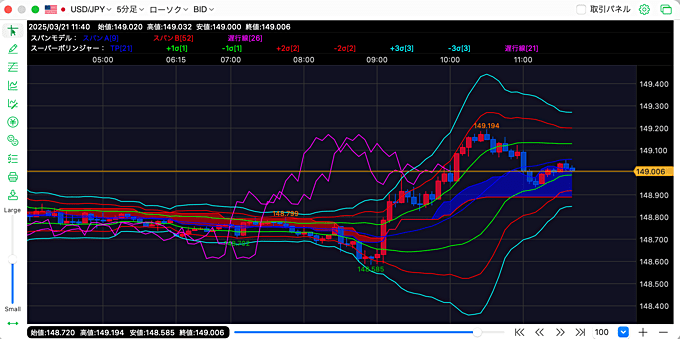
こちらは、インストール型のPCツールにてスパンモデル・スーパーボリンジャーを表示させた画面になります。各種パラメーターや色の調整、複数チャートでの表示などにも対応。
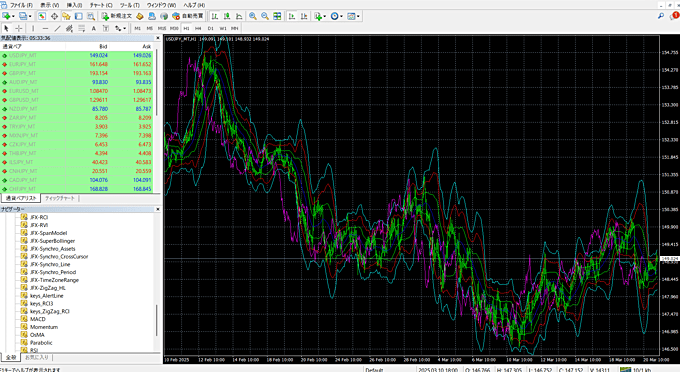
また、既にお伝えしている通り、JFXでは分析専用ツールとして「MT4」を提供しており、同社オリジナルインジケーターでスパンモデル・スーパーボリンジャーを表示させることも可能です。
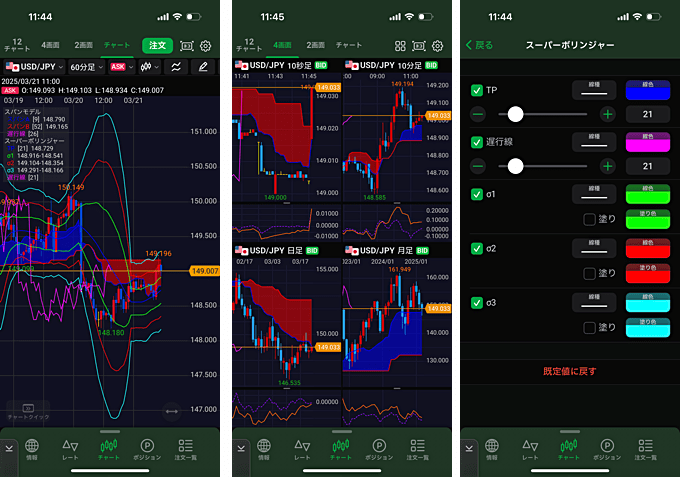
上記画像はJFXのスマホアプリにて、スパンモデル・スーパーボリンジャーを表示させた画面になります。複数チャートでのテクニカル表示ができたり、パラメーターやテクニカル指標のデザインなど細かな調整にも対応。
JFX 口座開設キャンペーン

ゴールデンウェイ・ジャパン

ゴールデンウェイ・ジャパンの「FXTF MT4」には、スパンモデル(Span_model)とスーパーボリンジャー(Super_bollinger)が標準装備。チャート上にて右クリック、メニューの定型チャートから選べば即座に表示可能です。

ゴールデンウェイ・ジャパンでは、スパンモデル・スーパーボリンジャーを含め、40種類以上ものインジケーター・ツールを無料で提供。業界最狭水準スプレッドで米ドル円などを取引できたりと、多数のメリットを兼ね備えます。
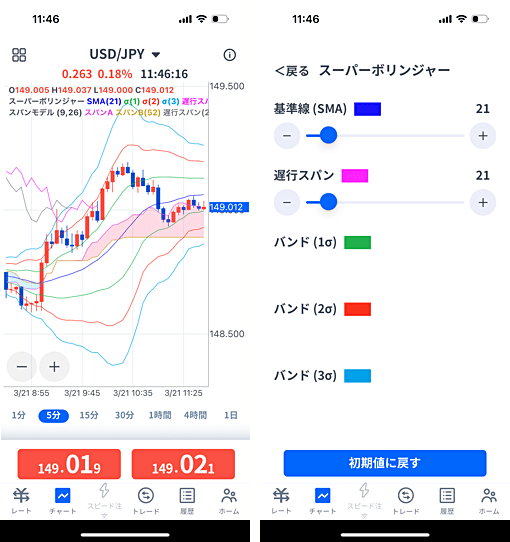
スマホアプリ版のMT4はスパンモデル・スーパーボリンジャー非対応なのですが、ゴールデンウェイ・ジャパンのもう1つのFXサービス「FXTF GX」であれば、スマホアプリにてスパンモデル・スーパーボリンジャーの表示が可能です。
FXTF GXではシンプルな取引ツールが提供されているため、初心者の方でも親しみやすい環境なのが魅力。
また、FXTF GXのPC版ツールはスパンモデル・スーパーボリンジャーが使えませんが、100種類以上のインジケーターに対応している「TradingViewチャート」を内蔵しているのがポイント。
FXTF MT4でのテクニカル指標表示画面

MT4(メタトレーダー4)は世界中のトレーダーから愛用されている、高機能かつ非常に高い自由度を誇るチャートツール。ゴールデンウェイ・ジャパンで口座を開設すれば無料で使用できて、スパンモデルとスーパーボリンジャーも無条件で活用できます。
 スーパーボリンジャーのみ表示
スーパーボリンジャーのみ表示
ボリンジャーバンドの中心線とその周りにある6本のライン、遅行スパンの動き、テクニカル指標の中でのトレンドの状況や反発しているローソク足などが一目で把握できます。
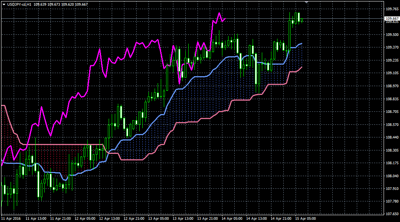 スパンモデルのみ表示
スパンモデルのみ表示
参考に挙げた画像の前半あたりでは、青色のスパンが赤色のスパンを上抜けて雲が切り替わっている様子、青色のラインの上にローソク足が形成されていくような様子がわかります。
FXTF MT4でのテクニカル指標の設定・使用方法
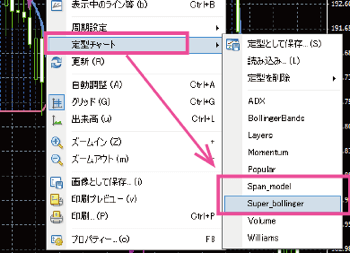 FXTF MT4に標準装備されているスパンモデルとスーパーボリンジャーの設定は、まずチャート上で右クリックをしてメニューを表示。「定型チャート」を選択して「Span_model」もしくは「Super_bollinger」を選べば反映されます。
FXTF MT4に標準装備されているスパンモデルとスーパーボリンジャーの設定は、まずチャート上で右クリックをしてメニューを表示。「定型チャート」を選択して「Span_model」もしくは「Super_bollinger」を選べば反映されます。
メニューバーや右クリックで表示されるメニューから「表示中のインディケータ」をクリックすれば、使用しているインディケータについて詳細設定を行えます。パラメーターやスタイルなど、自分にあった形に変更可能。
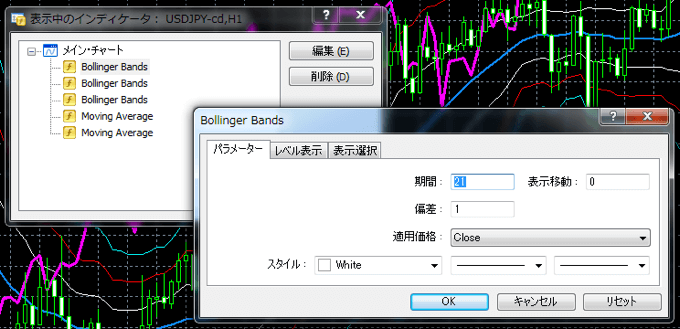
ゴールデンウェイ・ジャパン 開催中のキャンペーン

DMM FX

DMM.com証券のFXサービス「DMM FX」では、PC用取引ツールの「DMMFX PLUS」と「DMMFX STANDARD」、「プレミアチャート」にてスパンモデル・スーパーボリンジャーが使用できます。
DMMFX PLUSは初心者にも扱いやすいツールでありながら、チャートやプライスパネルなどの画面配置を自由に変更できるなどカスタマイズ性も優れているツールです。
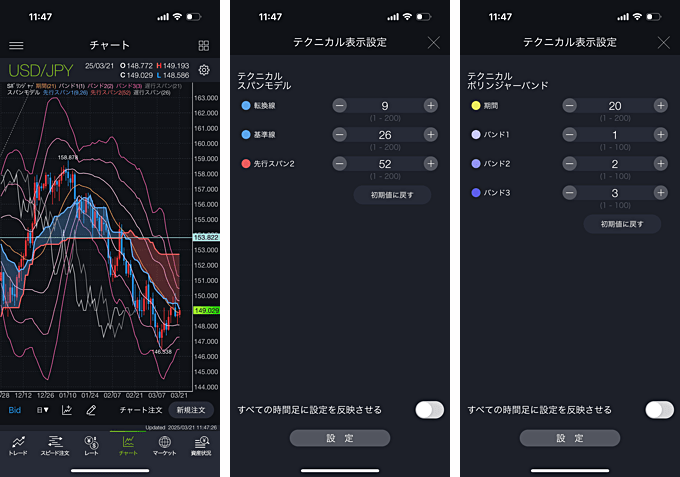
こちらは、DMM FXのスマホアプリにてスパンモデル・スーパーボリンジャーを表示させた画面になります。テクニカル指標の同時表示に対応しており、パラメーターの調整も可能です。
DMMFX PLUSでのテクニカル指標表示画面

DMMFX PLUSでスパンモデルとスーパーボリンジャーを、重ねて表示させた実際の取引画面です。各ラインは見やすく描かれていますし、色の指定や線の太さといった設定も好みで行えますので2つのテクニカル指標を十分に活用できる環境と言えるでしょう。
上の画像では「データウィンドウ」の表示をONにしており、カーソルをあわせているローソク足の位置について、上バンド3や遅行スパンなどの詳細な位置を数字で確認できます。もちろん非表示にしておくことも可能。
 スーパーボリンジャーのみ表示
スーパーボリンジャーのみ表示
もし線が少し細いなと感じられるような場合は、自分で太さを変えたり点線にするといった設定が行えます。あまり触ることはないかもしれませんが、それぞれの標準偏差のパラメーターを変更(例えば3から5へ)するようなことも可能。
 スパンモデルのみ表示
スパンモデルのみ表示
一目均衡表をベースとしたこのテクニカル指標では、雲の色が赤と青にわけられており素早い状況判断に役立ってくれます。参考に挙げた画像では、先行スパン2が先行スパン1を上抜けて、ローソク足が雲より上になり、遅行スパンはローソク足よりも上にあるのがわかります。
ちなみに、雲の透過度は設定により変更が可能。
DMMFX PLUSでのテクニカル指標の設定・使用方法
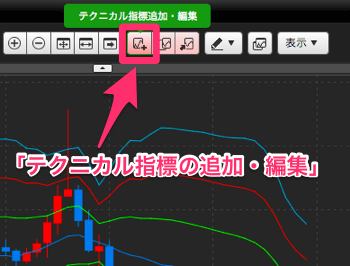 DMMFX PLUSではチャートの上部に「テクニカル指標の追加・編集」ボタンがありますので、そこをクリックすると表示するテクニカルの設定画面が開きます。このボタンの横には、テンプレートの設定とテクニカル指標のコピーを実行できるボタンもあり。
DMMFX PLUSではチャートの上部に「テクニカル指標の追加・編集」ボタンがありますので、そこをクリックすると表示するテクニカルの設定画面が開きます。このボタンの横には、テンプレートの設定とテクニカル指標のコピーを実行できるボタンもあり。
下に挙げている画像が実際のテクニカル指標追加・編集の画面です。利用したいテクニカルをクリックして「追加」のボタンを押下、最後に「設定」をクリックすればチャートに反映されます。各テクニカルの右側にある「?」にカーソルを合わせると、それぞれの簡単な説明を見ることもできます。
パラメーター値の設定変更もここで実行。ラインの色、線の形状、線の太さなどをお好みで調整していただけます。
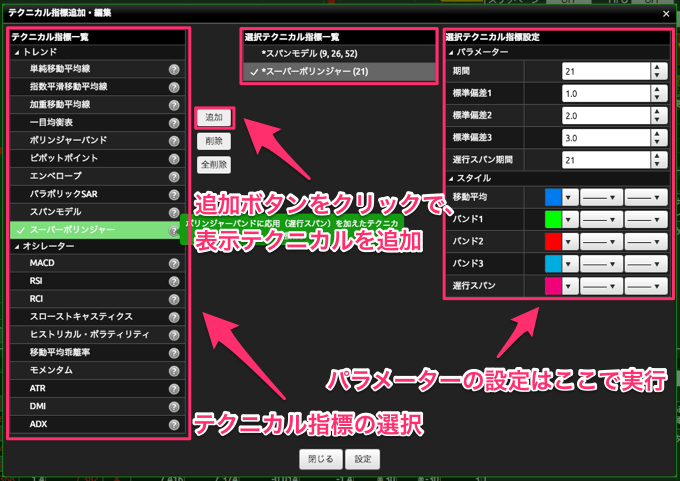
DMM FX アカウント登録キャンペーン
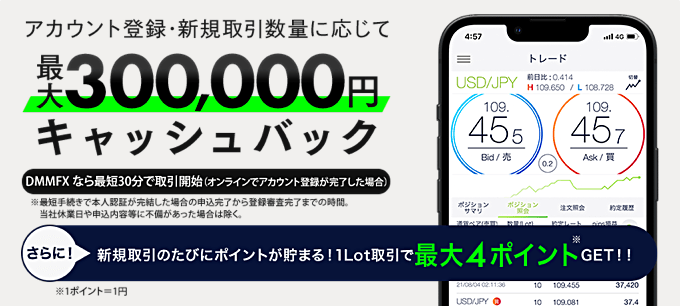
GMO外貨
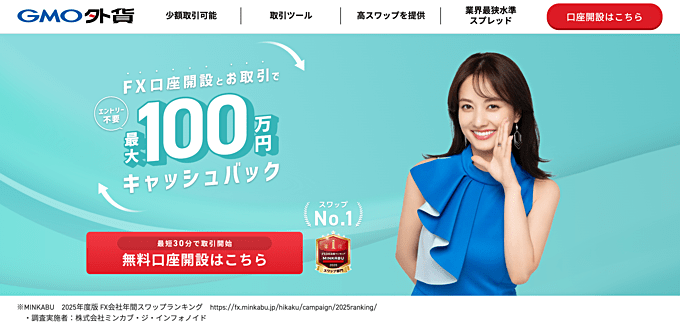
GMO外貨では、チャート分析に特化したツール「Exチャート」にて、スパンモデル・スーパーボリンジャーを利用できます。スマホアプリでも利用可能。
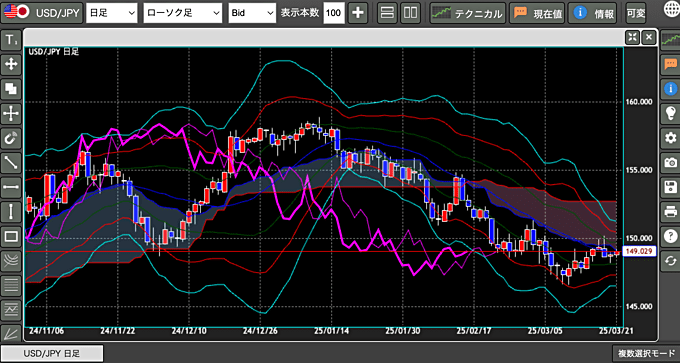
Exチャートは発注機能を持っていませんが、その分チャートの使い勝手がとても良いです。複数表示させた画面をワンクリックで綺麗に並べてくれたり、複数のチャートを選択してそれらを同時に操作するといったことが可能。搭載しているテクニカル指標は30種類で、描画機能は7種類。チャート分析を練習したい初心者の方にもオススメです。
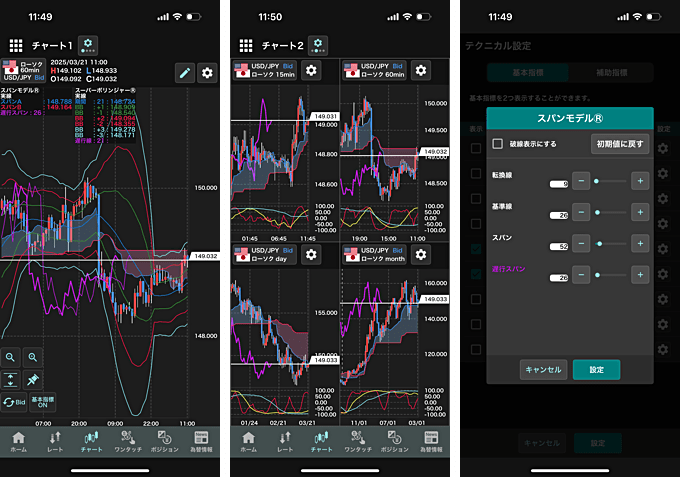
こちらは、GMO外貨のスマホアプリでスパンモデル・スーパーボリンジャーを利用している画面になります。1画面でのチャート表示はもちろん、複数チャート表示にも対応しており、いずれもスパンモデル・スーパーボリンジャーを表示可能。
Exチャートでのテクニカル指標表示画面
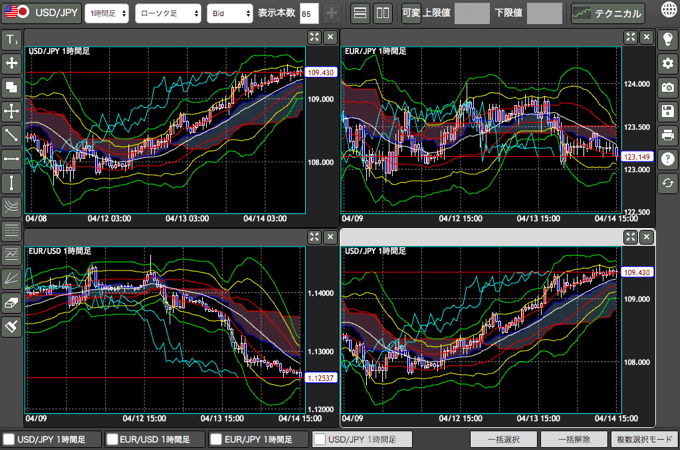
Exチャートの画面を4分割し、すべてにスパンモデルとスーパーボリンジャーを同時表示させてみました。複数の通貨ペアを俯瞰し、多角的に相場の流れを把握するのに便利です。
画面の右下にあるボタンをクリックして「複数選択モード」をONにしておき、各チャートにチェックを入れて選択しておいてからの操作がとても快適。例えば、テクニカル指標を同時に変更したり、マウスのホイールを回して4つのチャートを一度に拡大・縮小といった操作も可能です。
 スーパーボリンジャーのみ表示
スーパーボリンジャーのみ表示
Exモードで表示されるローソク足やラインは、基本的に明るい色合いでくっきり表示されるので情報を読み取りやすいです。もちろん色の指定もできますが、初期設定でもわかりやすく色分けされているのがありがたい。
 スパンモデルのみ表示
スパンモデルのみ表示
スパンモデルではローソク足が雲を抜けた箇所や、遅行スパンの位置が一目で把握可能。雲の透過度は濃すぎず薄すぎずでちょうど良い具合です。
Exチャートでのテクニカル指標の設定・使用方法
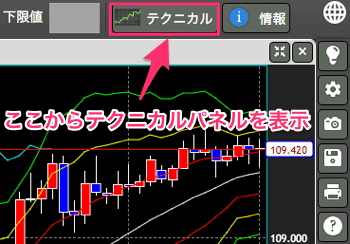 Exチャート画面の上部に「テクニカル」と表記されたボタンがありますので、ここをクリックすることでテクニカルの設定画面を表示できます。画面を小さくしていると隠れてしまいますので、そこだけご注意を。
Exチャート画面の上部に「テクニカル」と表記されたボタンがありますので、ここをクリックすることでテクニカルの設定画面を表示できます。画面を小さくしていると隠れてしまいますので、そこだけご注意を。
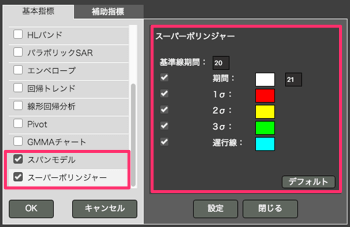 テクニカルパネルにて使用したいものにチェックを入れて、「設定」をクリックすればチャートにテクニカル指標が表示されます。ここでパラメーターの手動入力、各種色の変更が可能。
テクニカルパネルにて使用したいものにチェックを入れて、「設定」をクリックすればチャートにテクニカル指標が表示されます。ここでパラメーターの手動入力、各種色の変更が可能。
ちなみに、Exチャートにあるスパンモデルとスーパーボリンジャーの初期パラメーター値については、他社の設定とわずかに異なっている部分があります。微妙な差ですがチャートに表示されるラインは変わってきますので気にした方がいいでしょう。
GMO外貨 口座開設特典

スパンモデル・スーパーボリンジャーに関するよくある質問
- スパンモデル・スーパーボリンジャーを使える業者は?
-
外為どっとコム、ヒロセ通商などのチャートツールでスパンモデル・スーパーボリンジャーをご利用いただけます。対応FX業者を一覧表にまとめていますので、そちらもご参照ください。
- スパンモデル・スーパーボリンジャーは無料で使えますか?
-
当ページで紹介している各社では、スパンモデル・スーパーボリンジャー搭載のチャートツールを無料でご利用いただけます。
- スパンモデル・スーパーボリンジャーをMT4で使える業者は?
-
ゴールデンウェイ・ジャパンとJFXでは、MT4用のオリジナルツールとして、スパンモデル・スーパーボリンジャーを提供しており、同社のMT4に標準搭載されています。
- スパンモデル・スーパーボリンジャーはスマホで使えますか?
-
外為どっとコムやヒロセ通商などであれば、スパンモデル・スーパーボリンジャーをFXスマホアプリでもご利用いただけます。スパンモデル・スーパーボリンジャーをスマホで利用できるFX業者をまとめているページもありますので、そちらもご参照ください。